
Ábhar
- Is féidir leat na cláir Windows sin a bhfuil aithne agus grá agat orthu a úsáid fós
- Conas a Oibríonn WINE?
- Suiteáil FÍON
- Úsáid Wineconfig chun WINE a Bhunú
- Cumraigh WINE do Notepad ++
- Suiteáil Notepad ++
- Rith an Feidhmchlár
Is féidir leat na cláir Windows sin a bhfuil aithne agus grá agat orthu a úsáid fós
Má chuaigh tú ar imirce go Linux, b’fhéidir go mbeadh iontas ort faoi na feidhmchláir Windows sin a bhfuil tú ag brath orthu. Tá uirlis ann darb ainm WINE, a chuireann ar chumas cláir ríomhaire a forbraíodh do Microsoft Windows a reáchtáil ar Linux. Ní ritheann gach feidhmchlár Windows faoi WINE, ach déanann go leor acu.
Conas a Oibríonn WINE?
Sraith leabharlanna é WINE a fheidhmíonn le chéile chun a chumasú d’fheidhmchláir Windows suiteáil agus rith ar Linux. Cuid amháin de WINE, atá infheicthe ag feidhmchláir Windows, is ea Comhéadan Clárúcháin Feidhmchlár Windows (API). Is é an chuid eile, atá infheicthe ag Linux, meascán de na APIs Linux agus X11 (an freastalaí taispeána grafach Linux).
Cuimsíonn WINE lódóir speisialta clár Windows freisin, a chuireann ar a chumas comhad .exe (comhad inrite Windows) a fheiceáil, é a luchtú (in éineacht leis na comhaid Windows riachtanacha atá aige), agus gach rud a nascadh le chéile. Is leagan sách casta uirlisí é, ach sa deireadh, oibríonn sé gan uaim.
Chun a fháil amach cad iad na feidhmchláir Windows a oibríonn ar Linux, trí WINE, féach ar Bhunachar Sonraí Feidhmchlár WINE.
Seo conas WINE a shuiteáil ar Ubuntu Desktop 19.04 agus ansin an feidhmchlár Notepad ++ a shuiteáil.
Suiteáil FÍON
Is é an chéad tasc ná WINE a shuiteáil. Níl an suiteáil dúshlánach. Seo conas WINE a shuiteáil go rathúil ar Ubuntu Desktop 19.04:
-
Oscail feidhmchlár na fuinneoige teirminéil ón GNOME Dash.
-
Suiteáil WINE leis an ordú:
sudo apt install wine -y
Is féidir go bhfaighidh tú teachtaireacht mar, "Níl aon iarrthóir suiteála ag 'fíon' an phacáiste. Bain triail as an sudo apt-get install wine-stable -y ordú ina ionad. "
Chun an leagan is déanaí de WINE a shuiteáil, rith:
sudo apt shuiteáil fíon-fhorbairt -y

-
Nuair a spreagtar é, clóscríobh do phasfhocal úsáideora.
-
Fan fad a bheidh an tsuiteáil ar siúl. Tá líon réasúnta spleáchas ag fíon.
-
Sin é. Tá WINE suiteáilte agus réidh le dul.
Úsáid Wineconfig chun WINE a Bhunú
Ar aghaidh, cuir an timpeallacht WINE ceart ar bun. Teastaíonn eolaire atá cumraithe ag WINE ionas gur féidir leis na suiteálaithe a chur ag smaoineamh go bhfuil na feidhmchláir suiteáilte i eolaire caighdeánach Windows, mar shampla an tiomántán C :. Seo mar a dhéanann tú sin:
-
Ón bhfuinneog teirminéil, eisigh an t-ordú fíoncfg.
B’fhéidir go mbeidh ar do mheaisín Linux bogearraí eile a shuiteáil, ar a dtugtar spleáchais, sular féidir leis WINE a shuiteáil. Lean na leideanna agus aontaigh leis na céimeanna.
-
Nuair a osclaítear uirlis Cumraíochta WINE, cliceáil an Tiomántáin cluaisín, ansin déan cinnte C: ann agus is é an spriocfhillteán é ../drive_c. Ba cheart é seo a chruthú de réir réamhshocraithe.

-
Fág an uirlis Cumraíochta WINE ar oscailt.
Cumraigh WINE do Notepad ++
Is féidir an aip Windows a shuiteáil go tapa ón líne ordaithe, ach ar dtús, déan cinnte go bhfuil an fhaisnéis chumraíochta uile is gá ag WINE. Chun seo a dhéanamh, lean na céimeanna seo:
-
Oscail brabhsálaí gréasáin, íoslódáil an suiteálaí .exe do Notepad ++, agus é a shábháil chuig an Íoslódálacha eolaire.
-
Ón Cumraíocht WINE fuinneog, cliceáil Iarratais agus ansin cliceáil Cuir iarratas leis.

-
Roghnaigh an Feach isteach saighead anuas, roghnaigh d’ainm úsáideora, ansin roghnaigh Íoslódálacha.

-
Roghnaigh npp.7.7.1.Installer.exe, ansin roghnaigh Oscail.
-
Roghnaigh an Leagan Windows saighead anuas, ansin roghnaigh Úsáid socruithe domhanda.

-
Roghnaigh Ceart go leor.
Suiteáil Notepad ++
Ag an bpointe seo, is féidir leat an feidhmchlár a shuiteáil anois.
-
I bhfuinneog an teirminéil, athraigh go Íoslódálacha eolaire leis an gceannas cd ~ / Íoslódálacha.
-
Suiteáil an aip leis an ordú fíon npp.7.7.1.Installer.exe.

Ní gá duit an tsraith iomlán uimhreacha agus poncanna a chlóscríobh in ainm comhaid mar seo. Tar éis duit an eolaire a athrú go Íoslódálacha, iontráil fíon npp, ansin brúigh an Cluaisín eochair ar an méarchlár. Má tá tú san eolaire ceart agus má tá an comhad ann, leathnaíonn agus clóscríobhann sé ainm an chomhaid go huathoibríoch. Brúigh an Iontráil eochair nuair a dhéanann sé amhlaidh.
-
Roghnaigh an teanga atá uait don aip, ansin roghnaigh Ceart go leor.

-
Roghnaigh Ar Aghaidh.

-
Roghnaigh Aontaím.

-
Roghnaigh Ar Aghaidh.

-
Roghnaigh na comhpháirteanna breise atá uait, ansin roghnaigh Ar Aghaidh.
Is breá an rud na roghanna seo a fhágáil mar atá agus cliceáil Ar Aghaidh.

-
Roghnaigh Suiteáil.

-
Lig don suiteáil a bheith críochnaithe, ansin roghnaigh Críochnaigh.
Osclaítear Notepad ++ agus tá sé réidh le húsáid. Tá do chéad aip Windows suiteáilte agat ar Linux, ag baint úsáide as an gciseal comhoiriúnachta WINE.
Rith an Feidhmchlár
Tá caveat amháin ann chun feidhmchláir a shuiteáil trí WINE - conas an aip a thosú. Ar an tsuiteáil tosaigh, tosaíonn an feidhmchlár go huathoibríoch. Mura féidir leat a fháil amach conas an feidhmchlár a athsheoladh nó mura n-oibríonn an lainseálaí deisce, beidh uirlis eile ag teastáil uait.
Suiteáilte in éineacht le WINE tá feidhmchlár ar a dtugtar Bainisteoir Comhad WINE. Ón uirlis sin, is féidir leat nascleanúint a dhéanamh chuig an eolaire ina bhfuil an feidhmchlár suiteáilte agus é a sheoladh. Seo mar atá:
-
Ó fhuinneog teirminéil, eisigh an t-ordú fíona.
-
Téigh go C. > Comhaid Cláir (x86) > Notepad ++, ansin cliceáil faoi dhó ar an notepad ++. exe iontráil.
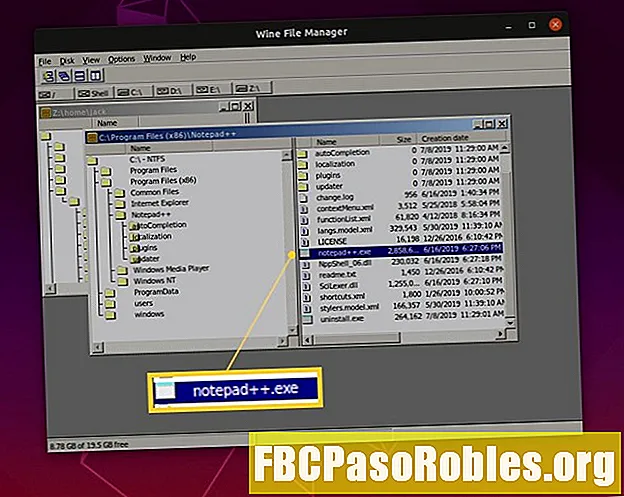
-
Úsáid an feidhmchlár.
Nuair a chríochnaíonn tú an feidhmchlár a úsáid, dún é mar is gnách. Nuair a theastaíonn sé uait arís, oscail Bainisteoir Comhad WINE agus seol é.
Cé go mb’fhéidir nach é seo an modh is simplí chun feidhmchláir Windows a reáchtáil (ná ní thacaítear le gach feidhmchlár Windows), is bealach iontach iad na feidhmchláir seo a reáchtáil ar ardán slán iontaofa (Linux) chun an chuid is fearr den dá shaol a bheith acu.

